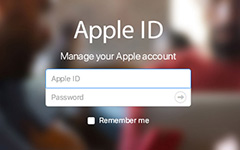Hur återställer jag mitt Apple-ID på iPhone / iPad / iPod
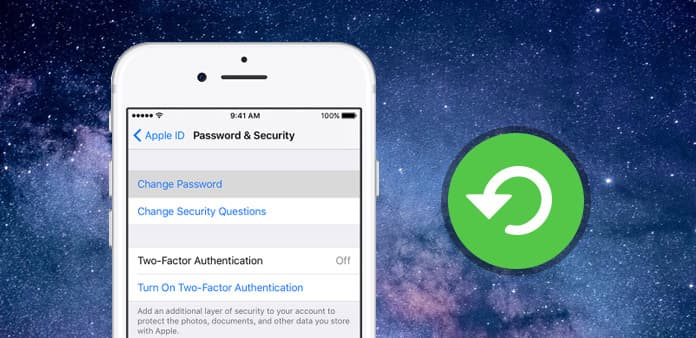
Med ditt iPhone-konto eller Apple-ID kan du köpa program från Apples App Store och medieinnehåll från iTunes direkt på din iPhone / iPad. Du kan bara ha ett Apple-ID som är associerat med din iPhone åt gången. Om du inte använder det aktuella Apple-idet länge kan du glömma lösenordet eller komma ihåg inte Apple-id. Många kommer att välja att hämta Apple ID eller lösenord med hjälp av räddnings Email eller säkerhetsfrågor som ställs in när de skapade Apple ID. Men vad ska du göra om du glömt din rädda e-postadress eller säkerhetsfrågor? Var inte panik. Läs bara den här artikeln och följ stegen för att lösa detta dilemma. Vi kan återställa ditt Apple-ID med eller utan räddnings Email eller säkerhetsfrågor.
- Metod 1: Återställ och ändra Apple ID på iPhone / iPad / iPod direkt
- Metod 2: Så här återställer du Apple ID på iPhone via lösenord och säkerhet
- Metod 3: Återställ Apple ID från Apples officiella webbplats
- Metod 4: Återställ Apple ID med e-postadress eller säkerhetsfrågor
- Metod 5: Så här återställer du ditt Apple-ID när du glömmer räddnings Email
Metod 1: Återställ och ändra Apple ID på iPhone / iPad / iPod direkt
När du behöver logga in på iPhone med ett nytt Apple-ID kan du först skriva ut det ursprungliga Apple-IDet på iPhone eller iPad. Och sedan logga in iDevice med det nya Apple ID. Läs bara mer om hur du återställer Apple ID på iPhone som nedan.
Steg 1. Tryck på ikonen Inställningar från din iPhones startskärm.
Steg 2. Bläddra ner och välj knappen iTunes & Apple Stores.
Steg 3. Peka på ditt nuvarande Apple-ID och välj alternativet Skriv ut. Du kan nu återställa ditt iPhone-konto eller Apple-IDet som är kopplat till din iPhone.
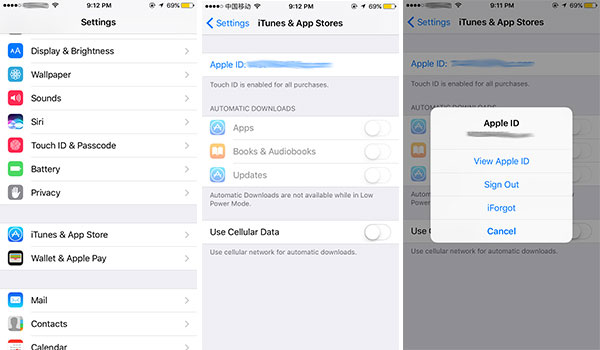
Metod 2: Så här återställer du Apple ID på iPhone / iPad / iPod via lösenord och säkerhet
Om du glömmer Apple-ID kan du använda den inbyggda lösenordsåterställningsmetoden för Apple Two-factor-autentisering för att få tillbaka Apple-idet inom några klick. Följ bara stegen för att enkelt återställa Apple ID på iPhone eller iPad.
Steg 1. Starta din iPhone eller iOS-enhet och gå sedan till Inställningar. Se till att din iPhone har iOS 10 eller över versioner.
Steg 2. Tryck på Apple ID med ditt namn. Och välj sedan Lösenord och säkerhet > Ändra lösenord.
Steg 3. Ange lösenord för att återställa Apple ID-lösenordet. När du ändrat lösenordet kan du komma åt Apple ID med nytt lösenord.
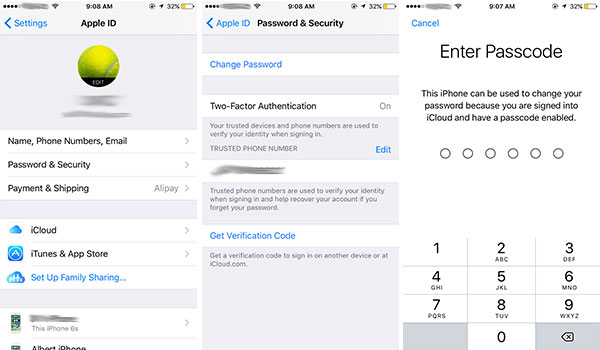
Metod 3: Återställ Apple ID från Apples officiella webbplats
Om du har glömt ditt Apple-ID kan du också hämta och återställa ditt Apple-ID från din webbläsare på din iPhone eller iPad.
Steg 1. Öppna en webbläsare och gå till följande webbadress: iforgot.apple.com.
Steg 2. Ange e-postadressen för att låsa upp ditt konto eller återställa ett Apple-ID.
Steg 3. Skriv bara in tecknen i bilderna eller lyssna på synskadet. Och klicka sedan på Nästa för att fortsätta.
Steg 4. Bekräfta telefonnummer genom att ange ditt betrodda telefonnummer för att fortsätta.
Steg 5. Du kan återställa Apple ID-lösenordet från en av dina andra enheter eller använda ditt betrodda telefonnummer.
Därefter kan du bekräfta informationen och återställa Apple ID från webben. Kontrollera att enheten körs iOS 10 eller över operativsystem.
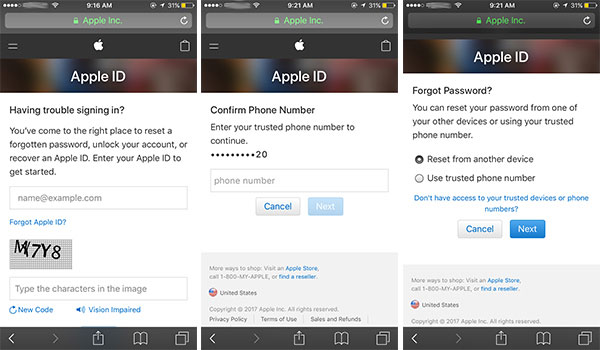
Metod 4: Återställ Apple ID med e-postadress eller säkerhetsfrågor
Om du vet ditt Apple IDs säkerhetsfrågor du använde när du skapade ditt konto kan du återställa Apple ID med säkerhetsfrågor som du använde när du skapade ditt Apple-ID.
Steg 1. Navigera till iforgot.apple.com från en webbläsare. Ange ditt Apple-ID, vilket är den e-postadress som är kopplad till ditt Apple- eller iCloud-konto. Om du har glömt adressen du använde för att skapa ditt Apple-ID följer du stegen för att återställa Apple ID.
Steg 2. Skriv in CAPTCHA-tecknen för att visa att du inte är en robot. Klicka eller tryck på Fortsätt.
Steg 3. Välj Jag måste återställa mitt lösenord. Klicka eller tryck på Fortsätt.
Steg 4. Välj Hämta ett e-postmeddelande för att få instruktionerna som skickas till din e-postadress. Om du inte vill vänta på e-postmeddelandet kan du istället välja Säkerhetsfrågor och svara på säkerhetsfrågorna som du fyllde i när du först angav ditt Apple-ID (OBS! Du måste komma ihåg svaret på den säkerhet frågor). Klicka eller knacka på Fortsätta.
Steg 5. Öppna det e-postmeddelande som du fick från Apple-titeln Så här återställer du ditt Apple ID-lösenord.
Steg 6. Tryck Återställ nu i e-postmeddelandet. Du kommer att omdirigeras till återställningsdelen av iforgot.apple.com.
Steg 7. Gå tillbaka till webbplatsen, ange ett nytt lösenord. Ange det nya lösenordet igen för att bekräfta. Klicka eller tryck på Återställ lösenord.
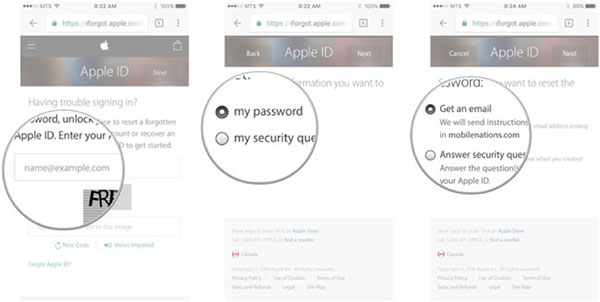
Metod 5. Så här återställer du ditt Apple-ID när du glömmer räddnings Email
Använda en räddningsadress är också en bra lösning för att återställa Apple ID på iPad. Men om du glömde det kan du följa dessa steg för att lägga till, redigera eller radera en räddnings-e-postadress.
Steg 1. Logga in på din Apple ID-konto sida.
Steg 2. Klicka på Redigera i avsnittet Säkerhet. Du kan bli ombedd att svara på en eller flera säkerhetsfrågor innan du fortsätter.
Steg 3. Om du vill lägga till en räddningsadress:
Under räddnings Email, klicka på Lägg till en e-postadress, och ange sedan din räddningsadress. Därefter får du en verifieringskod till den adressen. Besök den här rutan för att få verifieringskoden. Ange verifieringskoden och klicka på Verifiera.
Steg 4. Om du vill redigera en räddningsadress:
Välj Ändra e-postadress under adressen du vill redigera och ange den nya adressen. Vi skickar en verifieringskod till den adressen. Fick inte e-postmeddelandet?
Ange verifieringskoden och klicka på Verifiera.
Steg 5. Om du vill radera en räddningsadress, klicka på X bredvid adressen.
Om du inte kommer ihåg dina säkerhetsfrågor kan du göra dessa steg för att återställa dina säkerhetsfrågor
1. Gå till iforgot.apple.com.
2. Ange ditt Apple-ID och välj sedan Fortsätt.
3. Välj alternativet för att återställa dina säkerhetsfrågor och välj sedan Fortsätt.
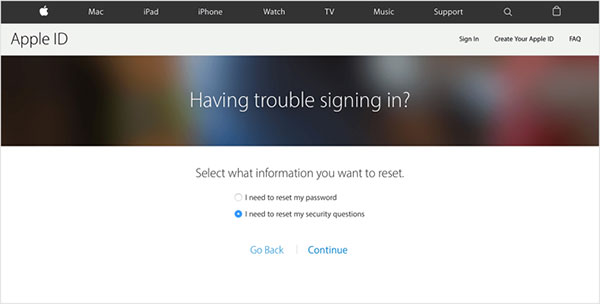
4. Ange ditt Apple ID-lösenord och välj sedan Fortsätt.
5. Följ anvisningarna på skärmen för att verifiera din identitet. Om du inte får några alternativ för att verifiera din identitet kan du inte återställa dina säkerhetsfrågor just nu. Välj nya säkerhetsfrågor och svar och välj Fortsätt. Se tipsen för att välja säkerhetsfrågor och hålla ditt konto säkert.
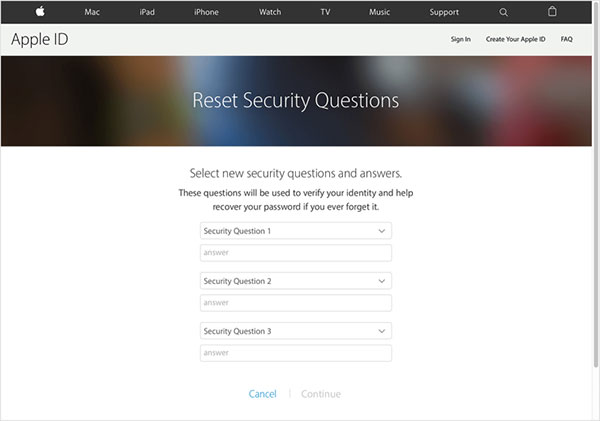
Slutsats
I den här artikeln rekommenderade vi 5-lösningar för att återställa ditt Apple-ID. Du kan prova om du står inför problemen för att återställa Apple ID med eller utan räddningsadress eller säkerhetsfrågor. Om du fortfarande inte kan lösa det, vänligen gör kommentarerna fritt.